Η προεπιλεγμένη επιφάνεια εργασίας Mac γίνεται βαρετή μετά από λίγο. Εάν θέλετε να διατηρήσετε τα πράγματα ενδιαφέροντα, δοκιμάστε να αλλάξετε τα εικονίδια των αγαπημένων σας εφαρμογών, αρχείων και φακέλων. Ακολουθούν οι δύο πιο δημοφιλείς μέθοδοι για την αλλαγή εικονιδίων σε Mac.
Αλλάξτε τα εικονίδια εφαρμογής, αρχείων και φακέλων χρησιμοποιώντας εικόνες PNG
Όταν πρόκειται για εικονίδια οποιουδήποτε είδους, το PNG, με το διαφανές φόντο του, είναι η πιο δημοφιλής μορφή εκεί έξω. Μπορείτε να βρείτε οποιοδήποτε εικονίδιο PNG στο διαδίκτυο (αρκεί να είναι τετράγωνο και υψηλής ανάλυσης) και να το κάνετε εικονίδιο για οποιαδήποτε εφαρμογή, αρχείο ή φάκελο στο Mac σας.
Αφού κάνετε λήψη του εικονιδίου PNG, κάντε διπλό κλικ στην εικόνα για να την ανοίξετε στην εφαρμογή Προεπισκόπηση.
Χρησιμοποιήστε τη συντόμευση πληκτρολογίου Command+A για να επιλέξετε ολόκληρο το στοιχείο και, στη συνέχεια, χρησιμοποιήστε τη συντόμευση Command+C για να αντιγράψετε το εικονίδιο PNG στο πρόχειρο. Εναλλακτικά, μπορείτε να μεταβείτε στη γραμμή μενού και να επιλέξετε την επιλογή Επεξεργασία > Αντιγραφή.

Στη συνέχεια, μεταβείτε στην εφαρμογή, το αρχείο ή το φάκελο όπου θέλετε να αλλάξετε το εικονίδιο. Κάντε δεξί κλικ στο στοιχείο και επιλέξτε την επιλογή “Λήψη πληροφοριών”.
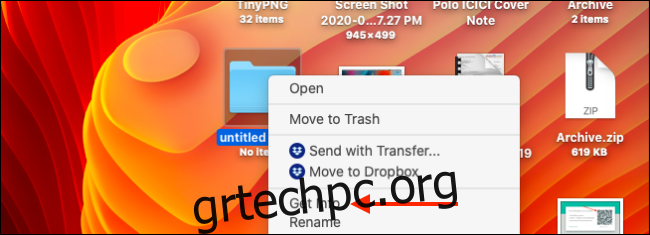
Αυτό θα ανοίξει τον πίνακα πληροφοριών. Θα βρείτε το εικονίδιο στην επάνω αριστερή γωνία. Το μόνο που έχετε να κάνετε είναι να κάνετε κλικ στην εικόνα για να την επιλέξετε. Στη συνέχεια, χρησιμοποιήστε τη συντόμευση πληκτρολογίου Command+V για να επικολλήσετε το PNG εδώ.
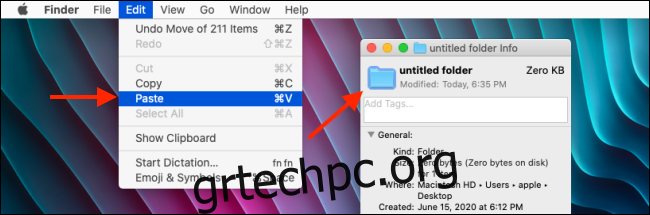
Το εικονίδιο θα ενημερωθεί αμέσως.
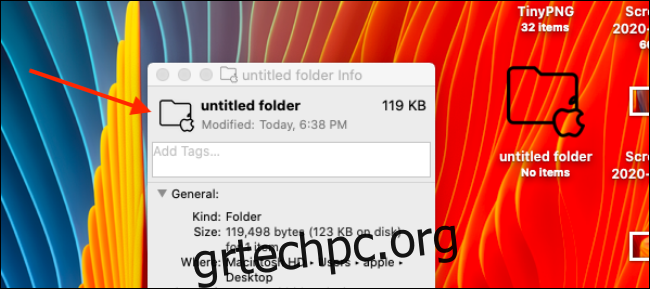
Ίσως θέλετε να δημιουργήσετε αντίγραφο ασφαλείας του αρχικού εικονιδίου, επειδή δεν υπάρχει απλός τρόπος επαναφοράς του εικονιδίου. Για να το κάνετε αυτό, επιλέξτε το εικονίδιο από τον πίνακα Λήψη πληροφοριών και χρησιμοποιήστε τη συντόμευση Command+C για να το αντιγράψετε.
Στη συνέχεια, ανοίξτε την εφαρμογή Προεπισκόπηση και χρησιμοποιήστε τη συντόμευση πληκτρολογίου Command+N για να δημιουργήσετε ένα νέο έγγραφο από το πρόχειρο. Μπορείτε επίσης να μεταβείτε στη γραμμή μενού και να χρησιμοποιήσετε την επιλογή Αρχείο > Νέο από το Πρόχειρο.
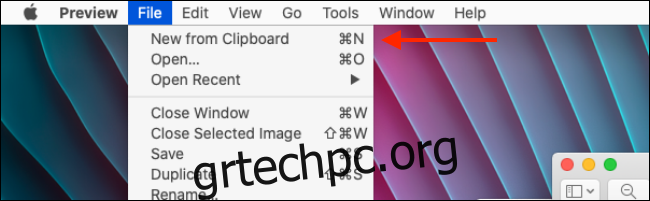
Τώρα, το μόνο που έχετε να κάνετε είναι να δώσετε στο αρχείο PNG ένα όνομα και έναν προορισμό.
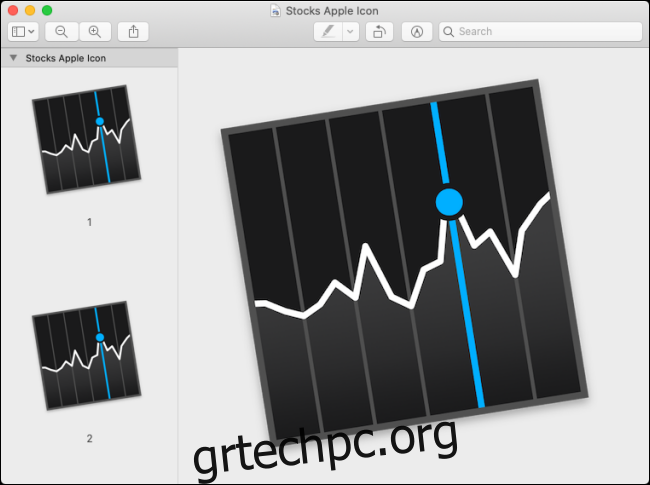
Μπορείτε να επιστρέψετε σε αυτό ανά πάσα στιγμή για να αντικαταστήσετε το εικονίδιο.
Αλλάξτε τα εικονίδια εφαρμογής, αρχείων και φακέλων χρησιμοποιώντας εικόνες ICNS
Γνωρίζατε ότι το macOS έχει τη δική του μορφή εικονιδίων; Ονομάζεται ICNS και ενώ δεν υποστηρίζεται ευρέως, θα βρείτε πολλά εξαιρετικά σχεδιασμένα εικονίδια Mac στη μορφή. Πολλοί σχεδιαστές στο DeviantArt προσφέρουν εικονίδια Mac σε μορφή ICNS. Εάν έχετε ένα εικονίδιο σε μορφή ICNS, η εναλλαγή σε αυτό είναι τόσο απλή όσο η μεταφορά και απόθεση.
Σε αυτό το παράδειγμα, θα χρησιμοποιήσουμε το Σετ Bondi macOS από τη σχεδιάστρια Vidit Bhargava. Είναι ένα προσαρμοσμένο εικονίδιο εμπνευσμένο από τη γλώσσα σχεδίασης OS X Aqua από τα περασμένα χρόνια.
Πρώτα, πραγματοποιήστε λήψη ενός εικονιδίου που θέλετε να χρησιμοποιήσετε και, στη συνέχεια, ανοίξτε το φάκελο με τα εικονίδια ICNS.
Στη συνέχεια, μεταβείτε στην εφαρμογή, το αρχείο ή το φάκελο όπου θέλετε να αλλάξετε το εικονίδιο και κάντε δεξί κλικ σε αυτό. Εδώ, επιλέξτε την επιλογή “Λήψη πληροφοριών”.
![]()
Τώρα, απλώς σύρετε το εικονίδιο ICNS από το φάκελο στο επάνω μέρος του τρέχοντος εικονιδίου στον πίνακα Λήψη πληροφοριών.
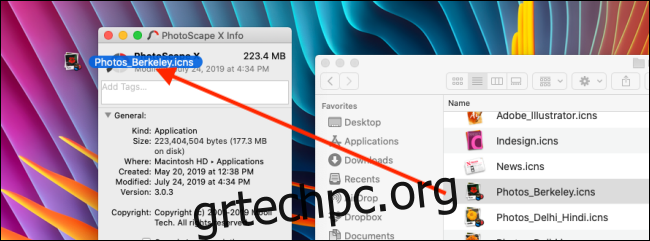
Μόλις αφήσετε τον κέρσορα, το εικονίδιο θα ενημερωθεί.
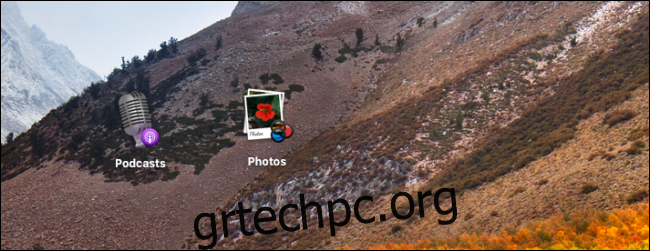
Αυτό είναι. Μπορείτε να επαναλάβετε τη διαδικασία για να αλλάξετε το εικονίδιο για όσες εφαρμογές, αρχεία ή φακέλους θέλετε!
Επόμενη στάση? Προσαρμόστε και τροποποιήστε το Mac Dock σας!
